苹果官网查序列号的详细步骤
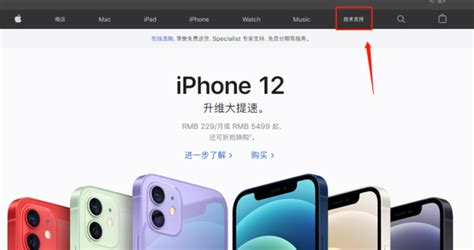
苹果产品的序列号,就像是产品的身份证号码,包含着设备的各种重要信息,如生产日期、产地、型号等。通过查询序列号,用户可以验证设备的真伪、保修状态等。那么,如何在苹果官网上查询序列号呢?以下将为大家详细介绍。
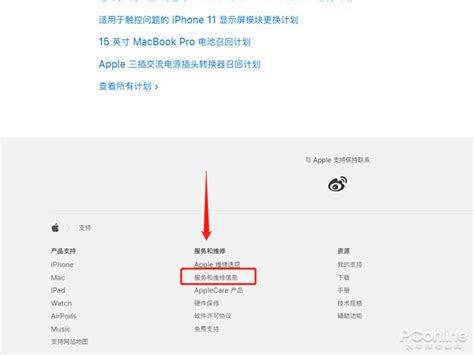
首先,你需要获取设备的序列号。苹果设备的序列号通常位于以下几个位置:

1. iPhone:

在设置菜单中,选择“通用”,然后选择“关于本机”,即可在屏幕上看到序列号。

包装盒的背面,条形码上方也有标注。
原装SIM卡托架上,通常会印有设备的序列号。
2. iPad:
设置菜单中选择“通用”,然后选择“关于本机”,序列号显示在屏幕上。
包装盒背面,条形码上方也有序列号。
3. iPod touch、iPod classic 和 iPod nano:
在设备背面,找到刻印的序列号。
在“设置”中,选择“通用”,然后选择“关于本机”,也可以找到序列号。
原始包装上,序列号通常位于条形码旁边。
4. Mac:
在Macbook底部,通常有一块小标签,上面印有序列号。
在屏幕左上角,点击苹果图标,选择“关于本机”,然后在“概览”标签下,可以找到序列号。
如果设备是通过Apple在线商店购买的,原始发票或电子邮件收据上也包含序列号。
5. iMac、Mac mini、Mac Pro:
在电脑底部、背面或一侧的小标签上,可以找到序列号。
开机后,在屏幕左上角,点击苹果图标,选择“关于本机”,然后在“概览”标签下,可以看到序列号。
6. Apple Watch:
在Apple Watch上,打开“设置”应用,然后选择“通用” > “关于本机”,查看序列号。
在配对的iPhone上,打开Apple Watch应用,点击“我的手表”标签页,然后选择“通用” > “关于本机”,也可找到序列号。
包装盒的背面,靠近条形码处印有序列号。
7. AirPods 和 AirPods Pro:
如果原始包装还在,序列号位于包装盒盖子的内侧。
如果耳机已经连接到iOS设备,可以在蓝牙设置中,点击设备旁边的“i”图标,找到序列号。
8. AirPods Max:
展开头带,检查左耳罩内侧上方的标签,上面有序列号。
9. HomePod 和 HomePod mini:
在iOS设备上,打开“家庭”应用,按住HomePod,然后点击“设置”,向下滚动并点击“序列号”,即可查看。
在HomePod的底部,可以找到序列号标签。
接下来,让我们正式进入苹果官网查询序列号的步骤:
1. 打开苹果官网:
使用任意浏览器,访问苹果官方网站(www.apple.com)。
2. 导航到技术支持页面:
在苹果官网首页,点击顶部菜单中的“技术支持”。
3. 选择产品类型:
在技术支持页面,向下滚动,找到并点击“查看您的保障服务和支持期限”下的“查看您的产品保障状态”链接。
4. 输入序列号:
在新页面中,将之前找到的序列号输入到指定的输入框中。注意,输入时无需包含任何空格或特殊字符。
5. 输入验证码:
为了验证你的身份,可能需要输入一个验证码。按照屏幕提示,输入验证码。
6. 查看结果:
点击“继续”或“查询”按钮后,系统将显示设备的详细信息,包括产品类型、容量、颜色、序列号、保修期限等。如果设备是正品且在保修期内,你将看到完整的保修信息。如果设备已被注册或报告为丢失或被盗,可能会有额外的信息提示。
7. 了解保修状态:
保修状态部分将告诉你设备是否仍在保修期内,以及可以享受哪些类型的保修服务。苹果产品通常享有有限的保修服务,包括硬件维修或更换。如果你的设备已经过保修期,可以考虑购买苹果的AppleCare+计划,以延长保修期限并获得额外的支持和服务。
8. 验证设备真伪:
通过查询序列号,你还可以验证设备的真伪。如果查询结果与你的设备信息不符,或者序列号被报告为无效,那么设备可能是翻新机、二手机或盗版机。在这种情况下,建议联系苹果官方客服或前往苹果授权维修点进行进一步验证。
9. 处理查询结果:
如果查询结果显示设备存在问题,例如保修期限不正确或设备已被注册为丢失或被盗,请立即联系苹果客服。他们将进一步协助你解决问题,可能包括更新保修信息、解锁设备或提供其他支持。
 黑色走廊2安卓版类型:冒险解谜
黑色走廊2安卓版类型:冒险解谜黑色走廊2安卓版是一款恐怖冒险类游戏,玩家将在一个充满神秘与...
 噼哩噼哩PiliPili类型:影音娱乐
噼哩噼哩PiliPili类型:影音娱乐噼哩噼哩PiliPili是一款专注于视频内容创作与分享的社区...
 next快传1.61类型:实用工具
next快传1.61类型:实用工具Next快传1.61是一款高效、便捷的文件传输工具,旨在帮助...
 手写模拟器免费无水印类型:学习办公
手写模拟器免费无水印类型:学习办公手写模拟器免费无水印是一款为用户提供手写笔记、签名、绘图等功...
 星绘屋漫画app官方类型:新闻阅读
星绘屋漫画app官方类型:新闻阅读星绘屋漫画app是一款专为漫画爱好者设计的阅读平台,集合了海...
本站所有软件来自互联网,版权归原著所有。如有侵权,敬请来信告知 ,我们将及时删除。 琼ICP备2023003481号-5